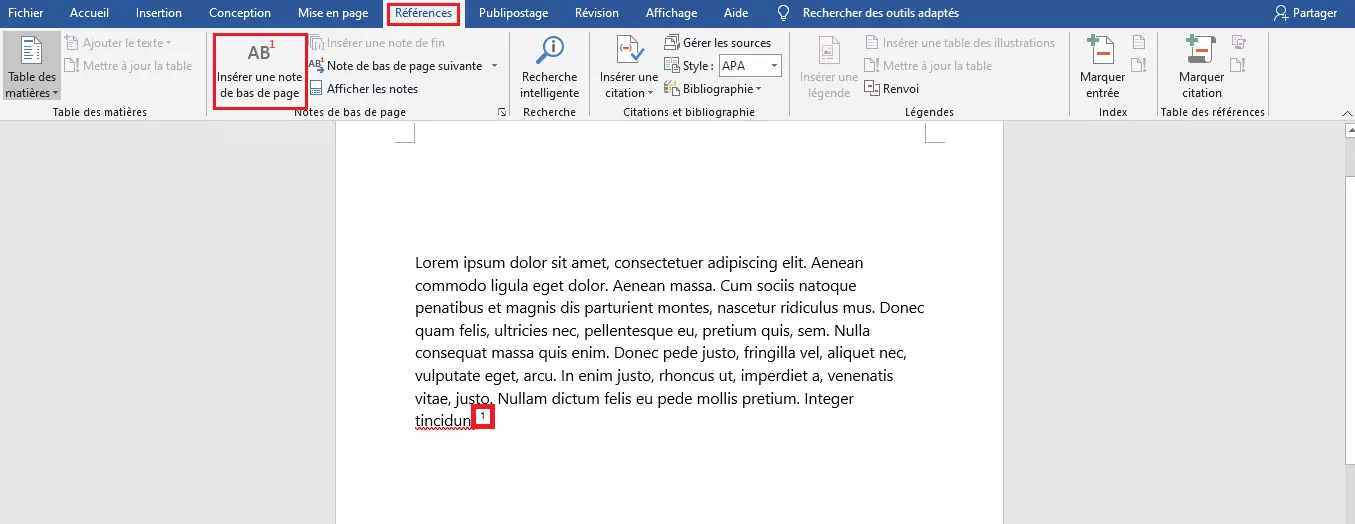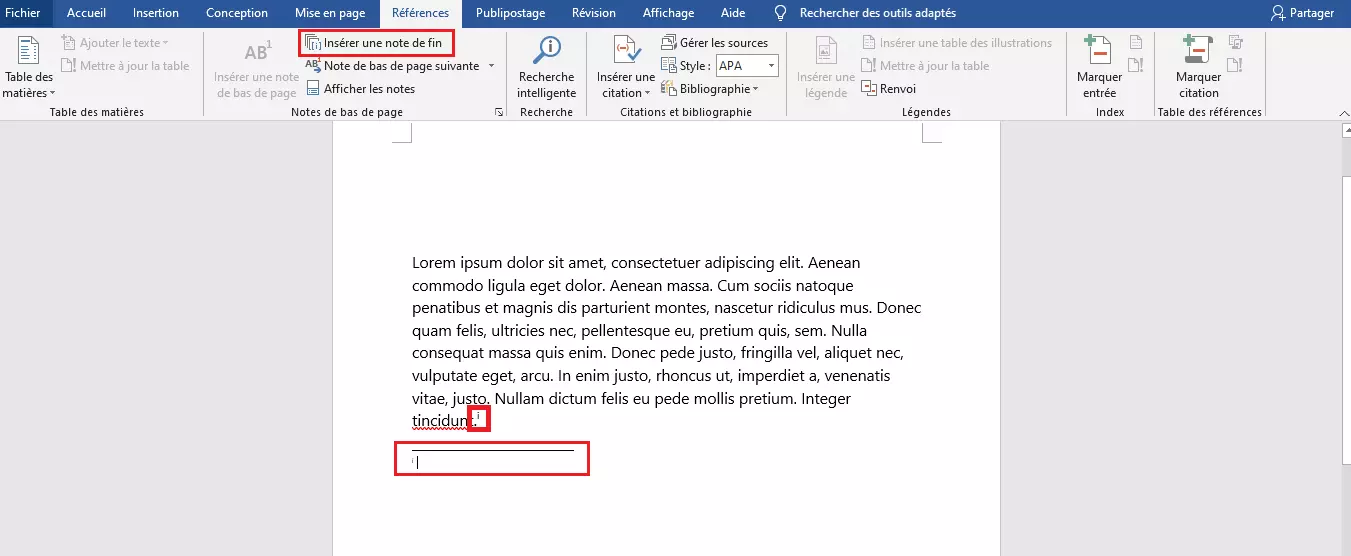Ajouter des notes de bas de page et des notes de fin dans Word
Lorsque vous publiez un travail scientifique, il est essentiel d’indiquer les sources et d’expliquer les termes techniques. Si ces indications étaient effectuées dans le corps du texte, cela impacterait grandement la lisibilité. C’est pourquoi la
offre la possibilité d’ajouter des notes de bas de page dans les documents. Les notes de bas de page sont situées en fin de page et sont séparées du corps du texte visuellement. A contrario, les notes de fin d’un document Word sont situées à la toute fin du texte ou d’un chapitre. Il est possible d’éditer et de formater les notes de bas de page et les notes de fin. Nous vous expliquons comment insérer des notes de bas de page et des notes de fin dans Word.Ajouter des notes de bas de page dans Word : tutoriel pas-à-pas
Ajouter une note de fin dans Word est simple et rapide.
- Cliquez tout d’abord à l’endroit du texte où vous souhaitez ajouter une référence.
- Dans la barre de navigation, allez à l’onglet « Références ».
- Vous y trouverez le groupe « Notes de bas de page ».
- Cliquez sur le bouton « Insérer une note de bas de page ».
- Après avoir placé la note de bas de page, celle-ci apparaît dans le texte sous forme d’exposant et sous forme de référence à la fin de la page.
Vous pouvez également ajouter la note de bas de page à l’aide de la combinaison de touches [Ctrl] + [Alt] + [F].
Ajouter une note de fin dans Word : tutoriel pas-à-pas
- Placez tout d’abord le curseur à l’endroit du texte où vous souhaitez ajouter une note de fin.
- Cliquez à nouveau sur l’onglet Références et déplacez le curseur de la souris sur le groupe « Notes de bas de page ».
- Cliquez sur le bouton « Insérer une note de fin ».
- Après avoir placé la note de fin, celle-ci apparaît dans le texte sous forme d’exposant et sous forme de référence à la fin du document.
Vous pouvez également utiliser la combinaison de touches [Ctrl] + [Alt] + [D]. Le programme adapte automatiquement la numérotation continue lorsque des notes de bas de page et des notes de fin sont ajoutées. Les notes de bas de page et les notes de fin dans Word sont toujours continues.
Formatage des notes de bas de page et des notes de fin
Il est par ailleurs possible de formater et d’éditer des notes de bas de page et des notes de fin pour les faire correspondre à vos besoins. Ceci vous permet de changer le format après avoir ajouté des notes de bas de page dans Word. Vous pouvez non seulement opter pour des chiffres, mais aussi pour des lettres ou des symboles. Il est également possible de définir à quel chiffre la numérotation doit commencer. Pour accéder à ces possibilités de réglage, cliquez droit sur la note de bas de page ou la note de fin et sélectionnez « Options des notes… ». L’entrée de menu « Police » vous permet d’autre part de modifier les attributs de la police.
Pour retirer une note de bas de page ou une note de fin, il vous suffit de supprimer le chiffre en exposant dans le paragraphe correspondant. Word poursuit simplement la numérotation en adaptant la note de bas de page ou de fin suivante. Conseil pratique : si vous souhaitez afficher toutes les notes de bas de page ou de fin placées dans le document, cliquez simplement sur le bouton « Afficher les notes » pour obtenir une vue d’ensemble.
D’autres éléments sont nécessaires pour créer un document parfait : un sommaire est par exemple essentiel pour les textes longs !
- Boîte email Exchange jusqu’à 50 Go
- Dernières versions de vos applications Office préférées
- Assistance gratuite pour l’installation